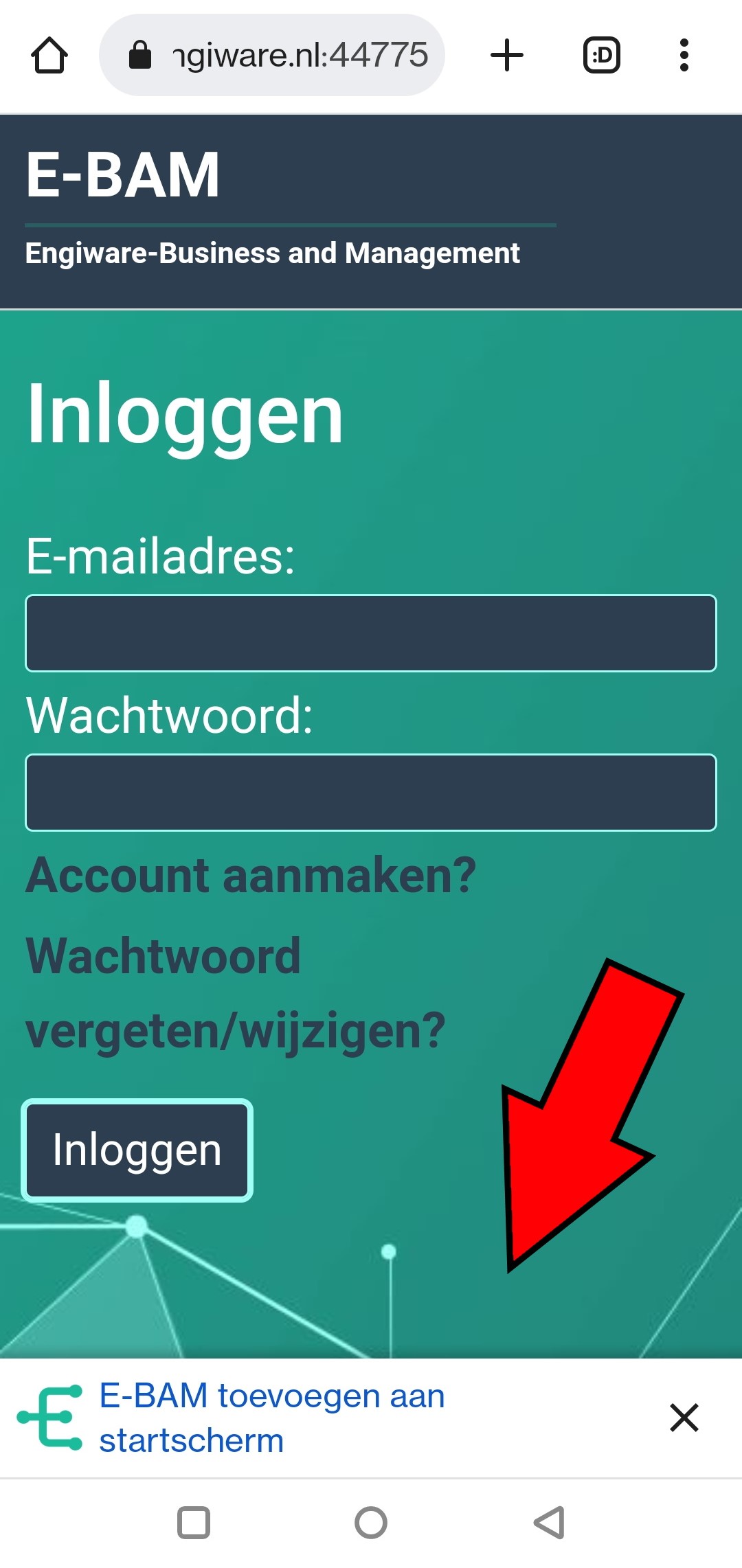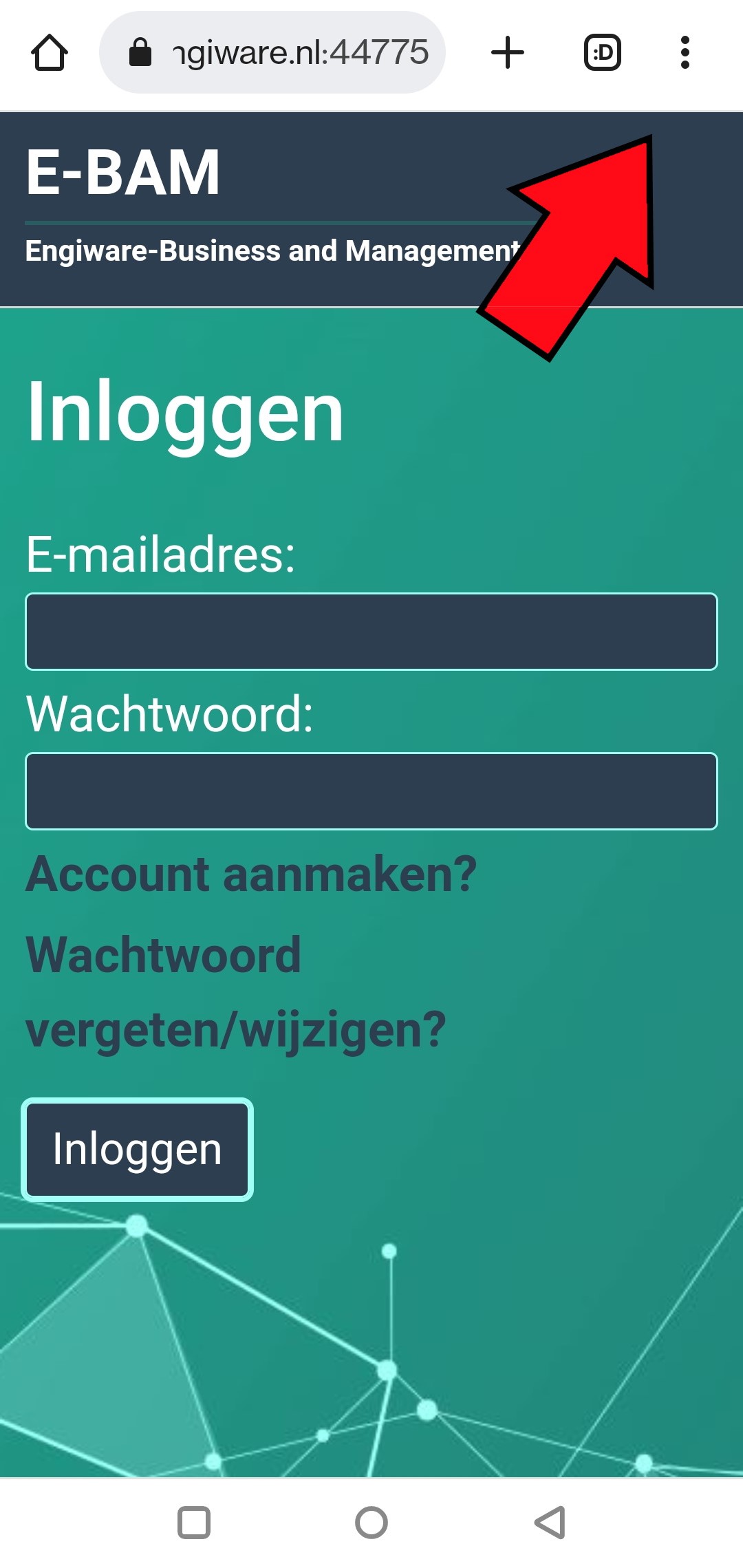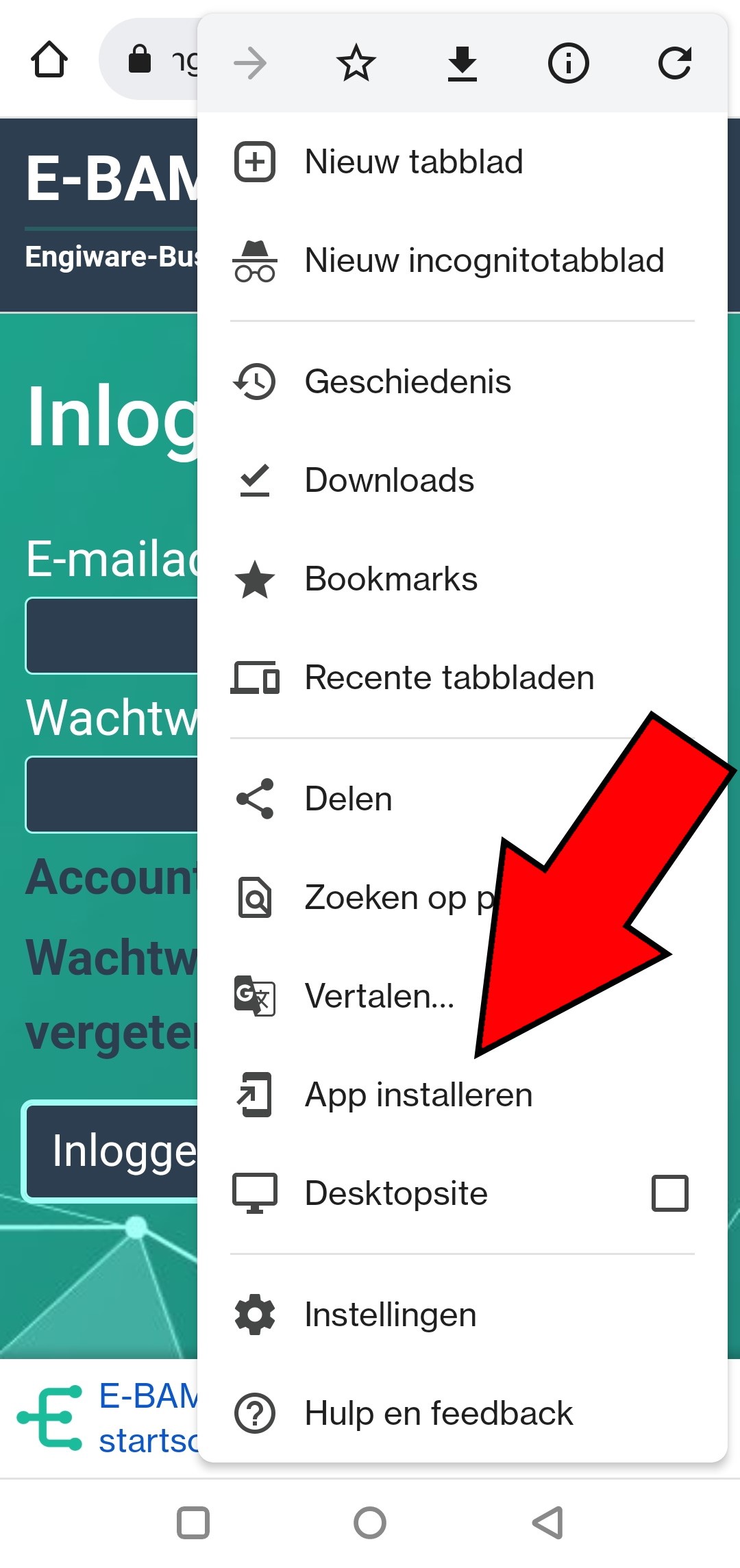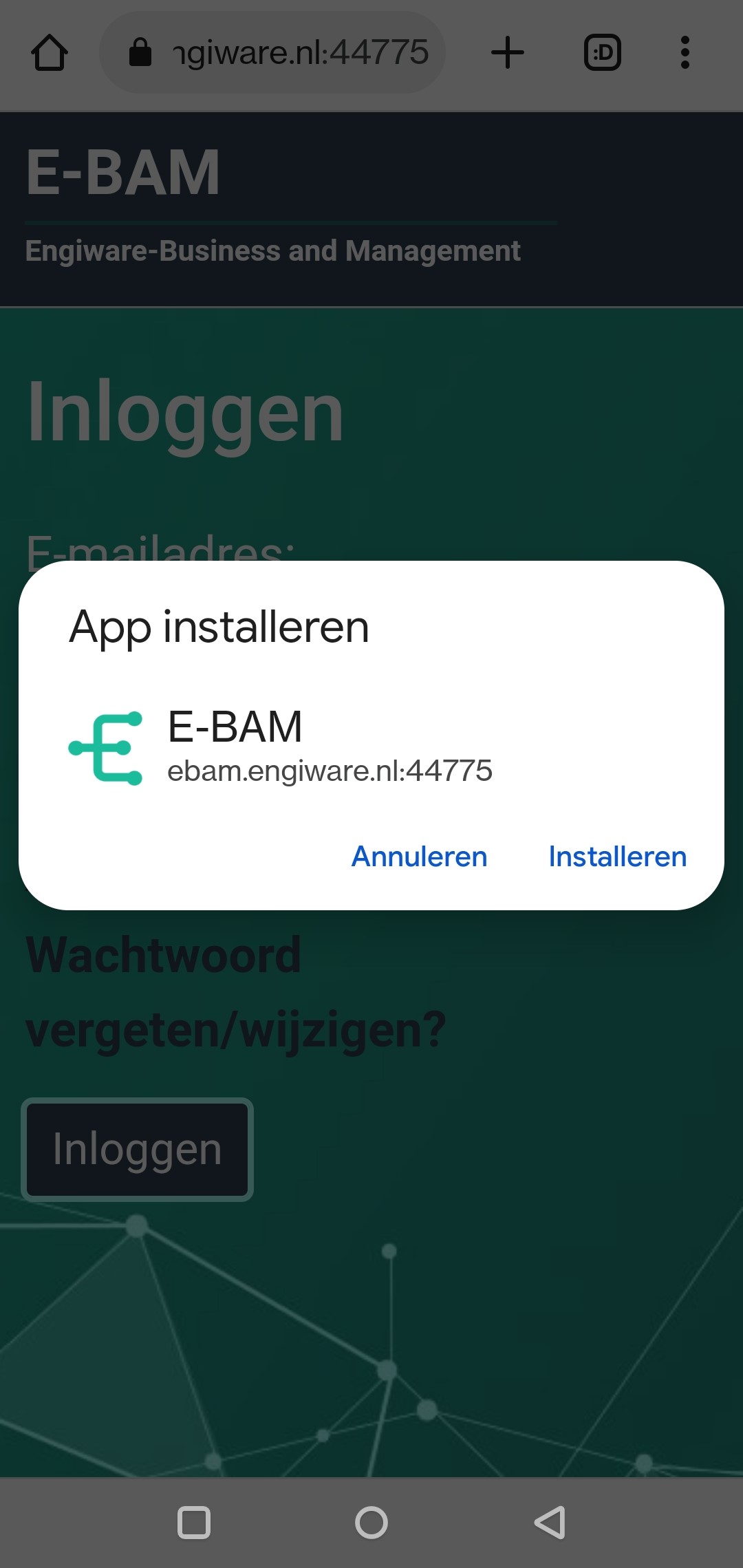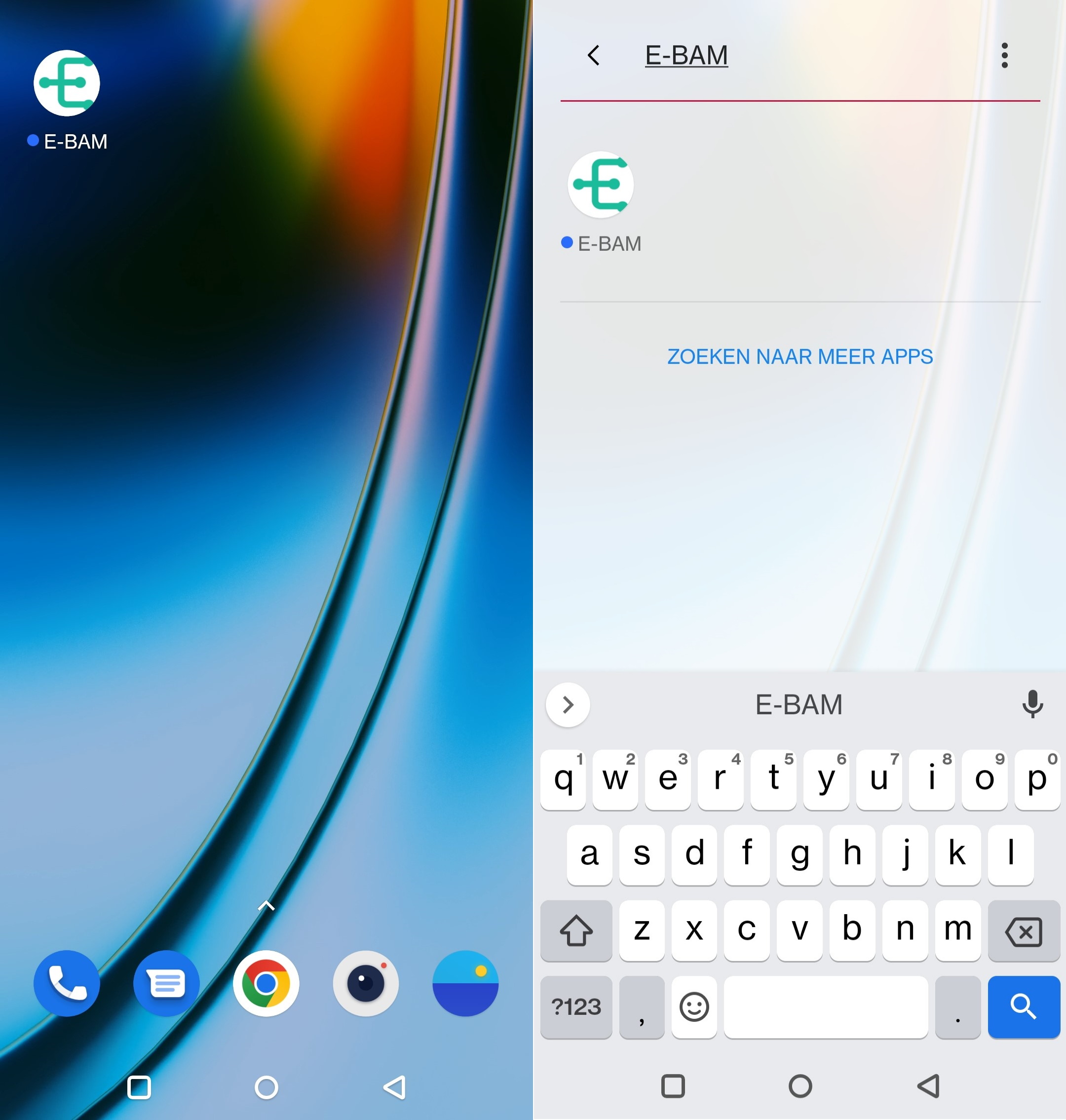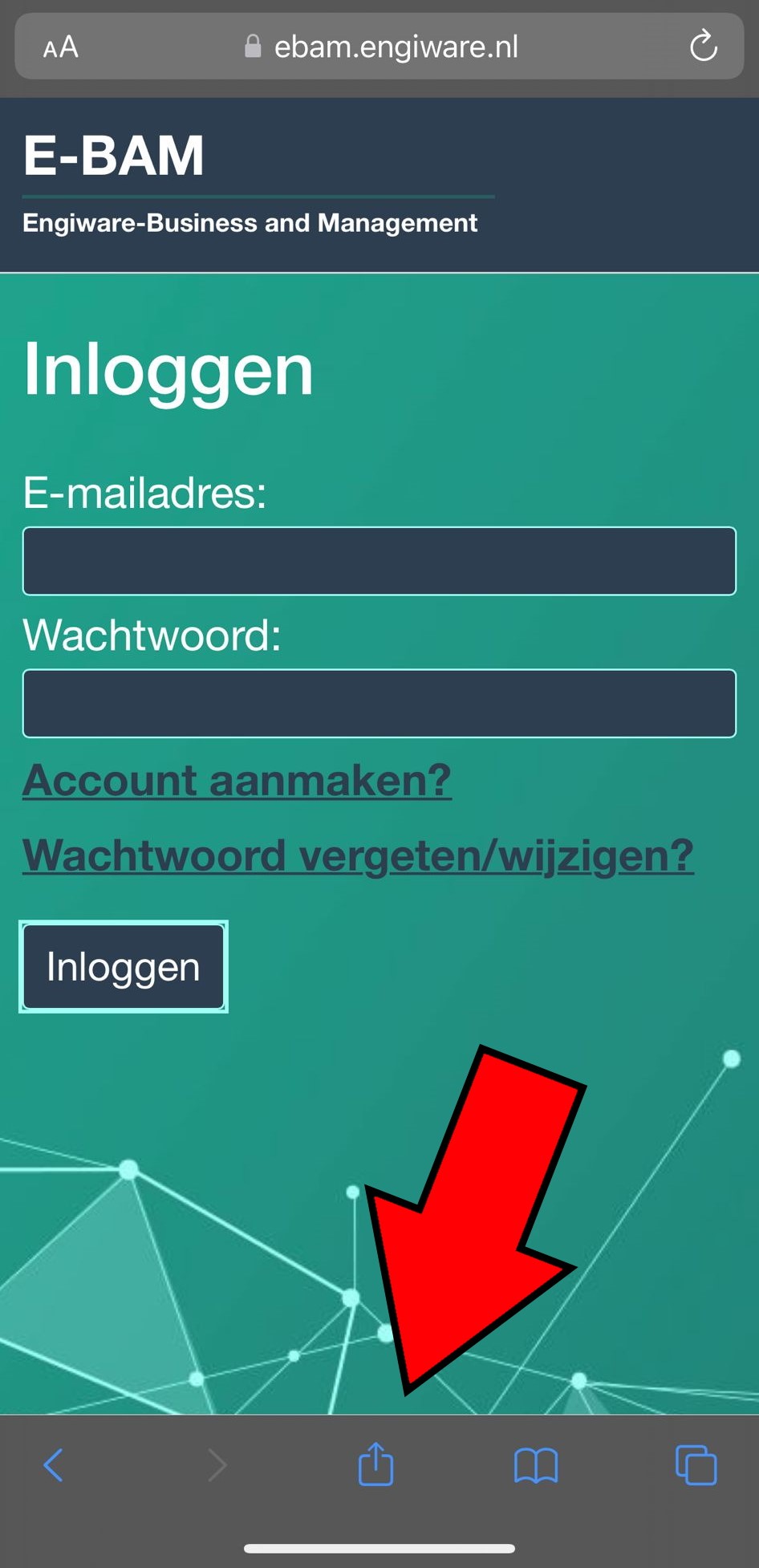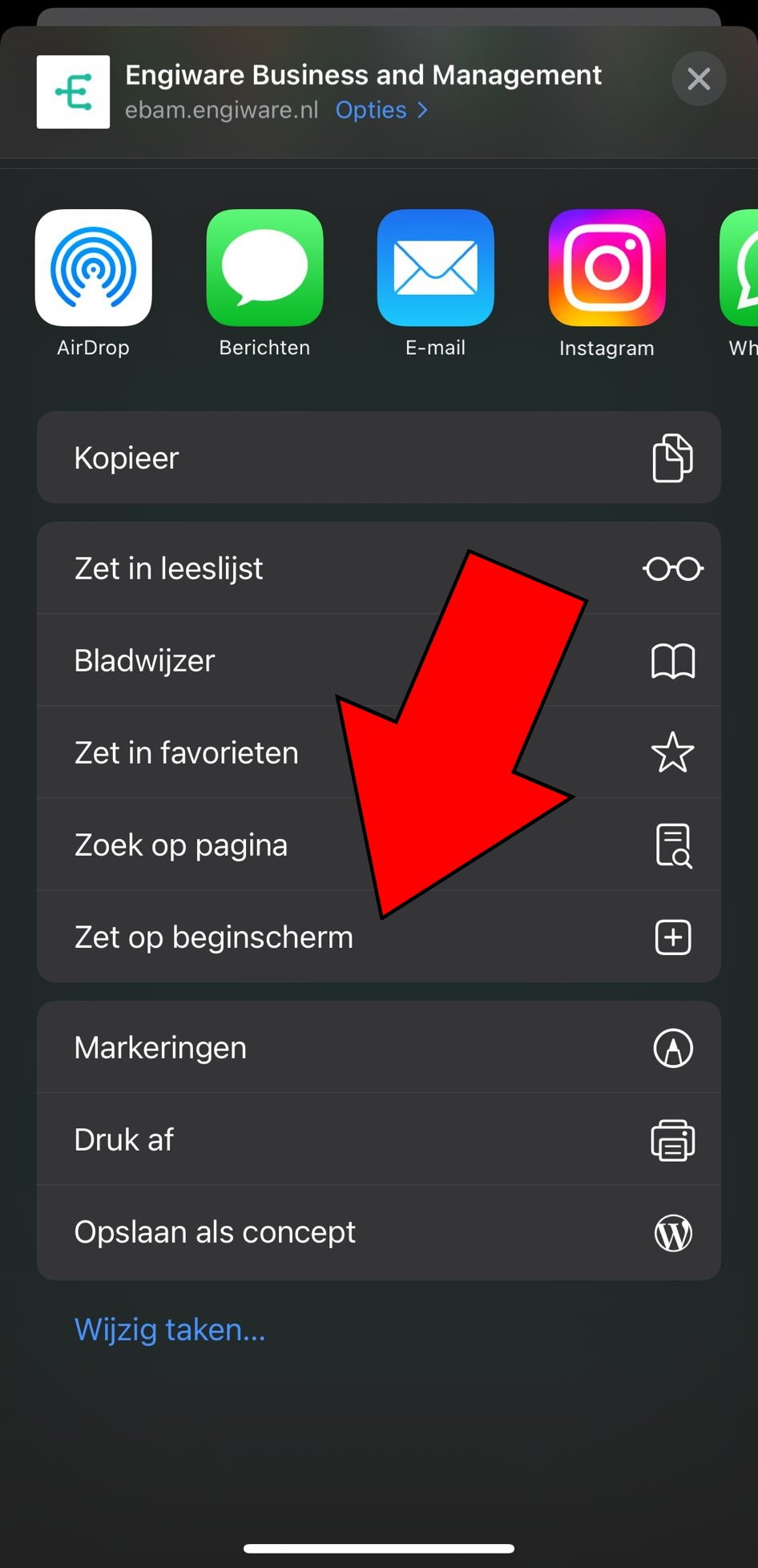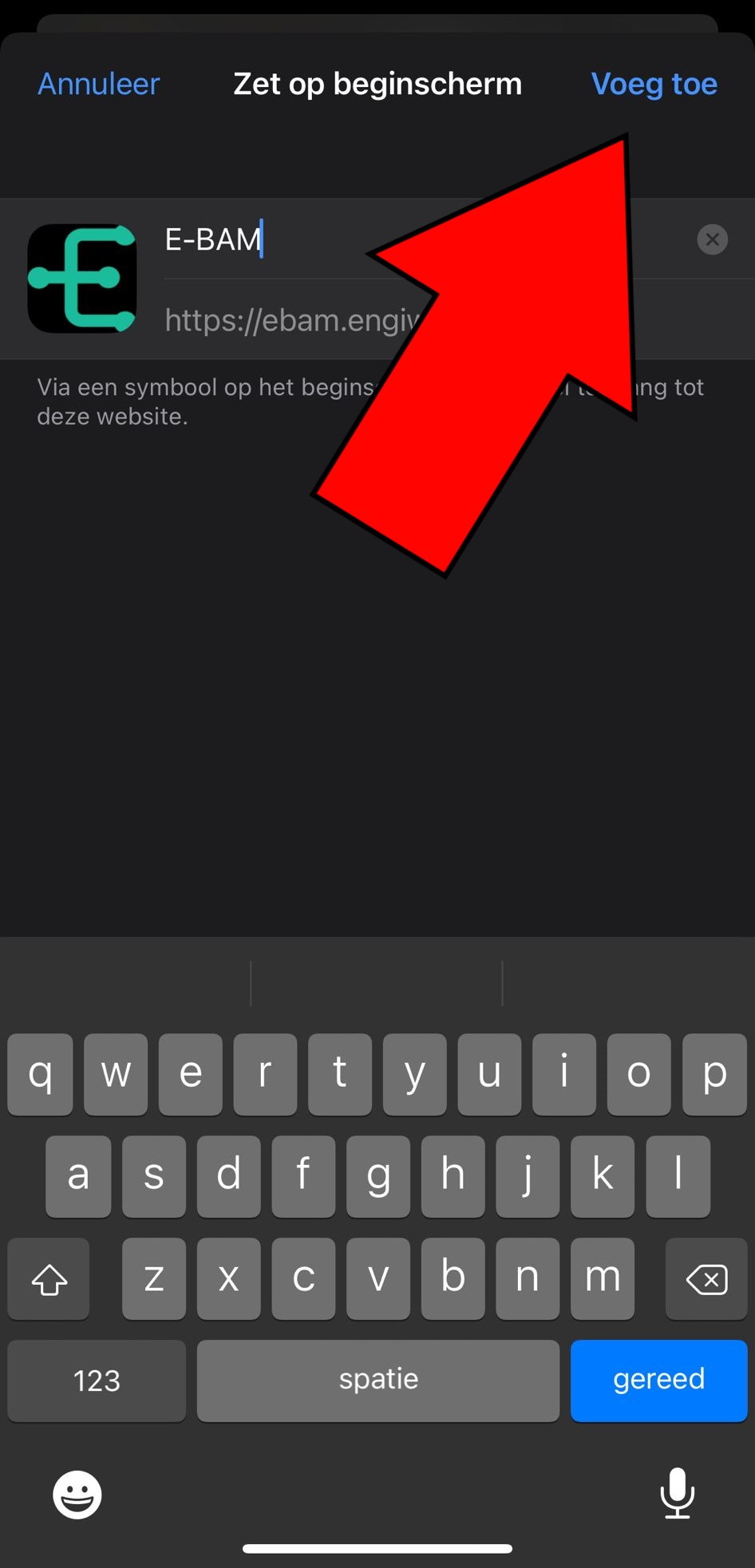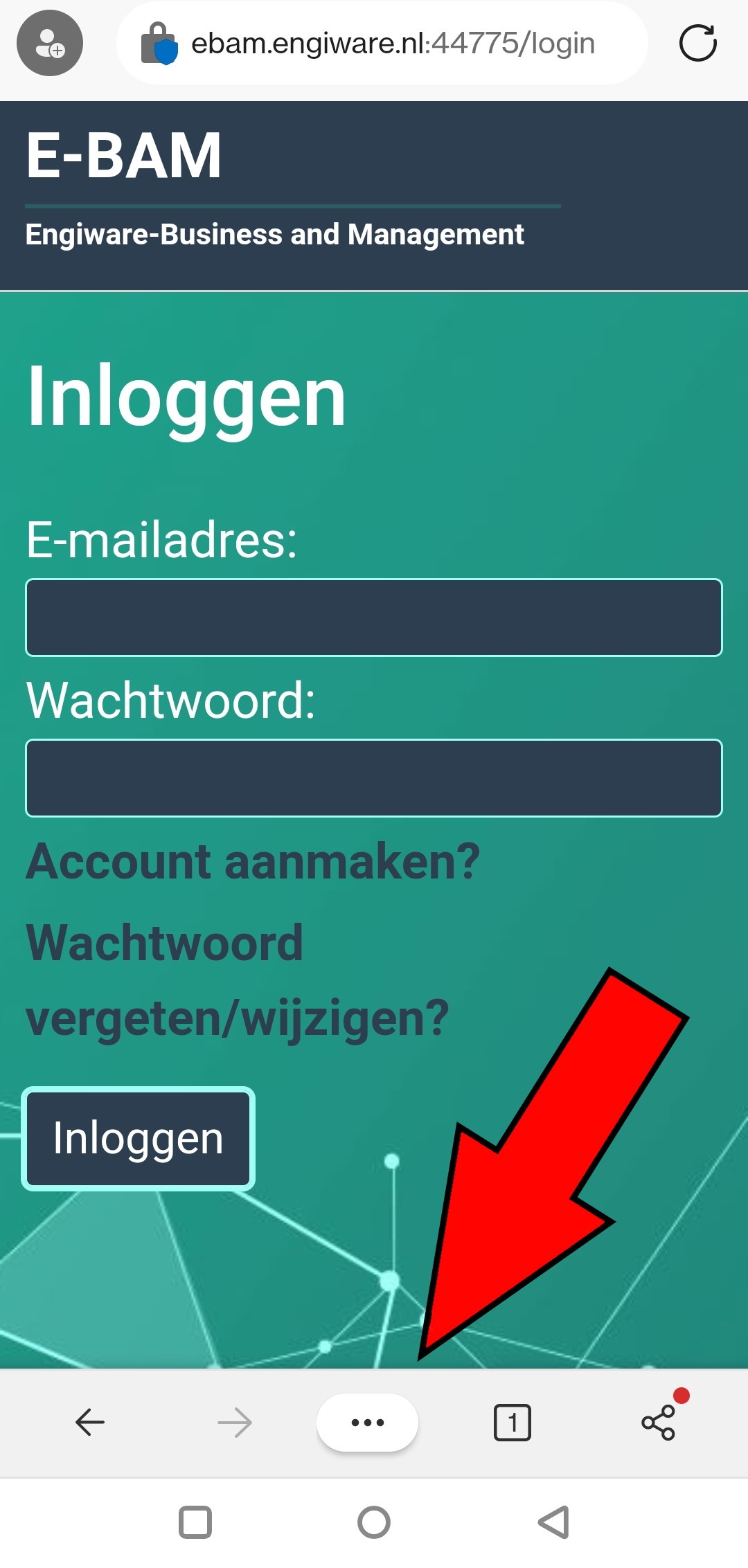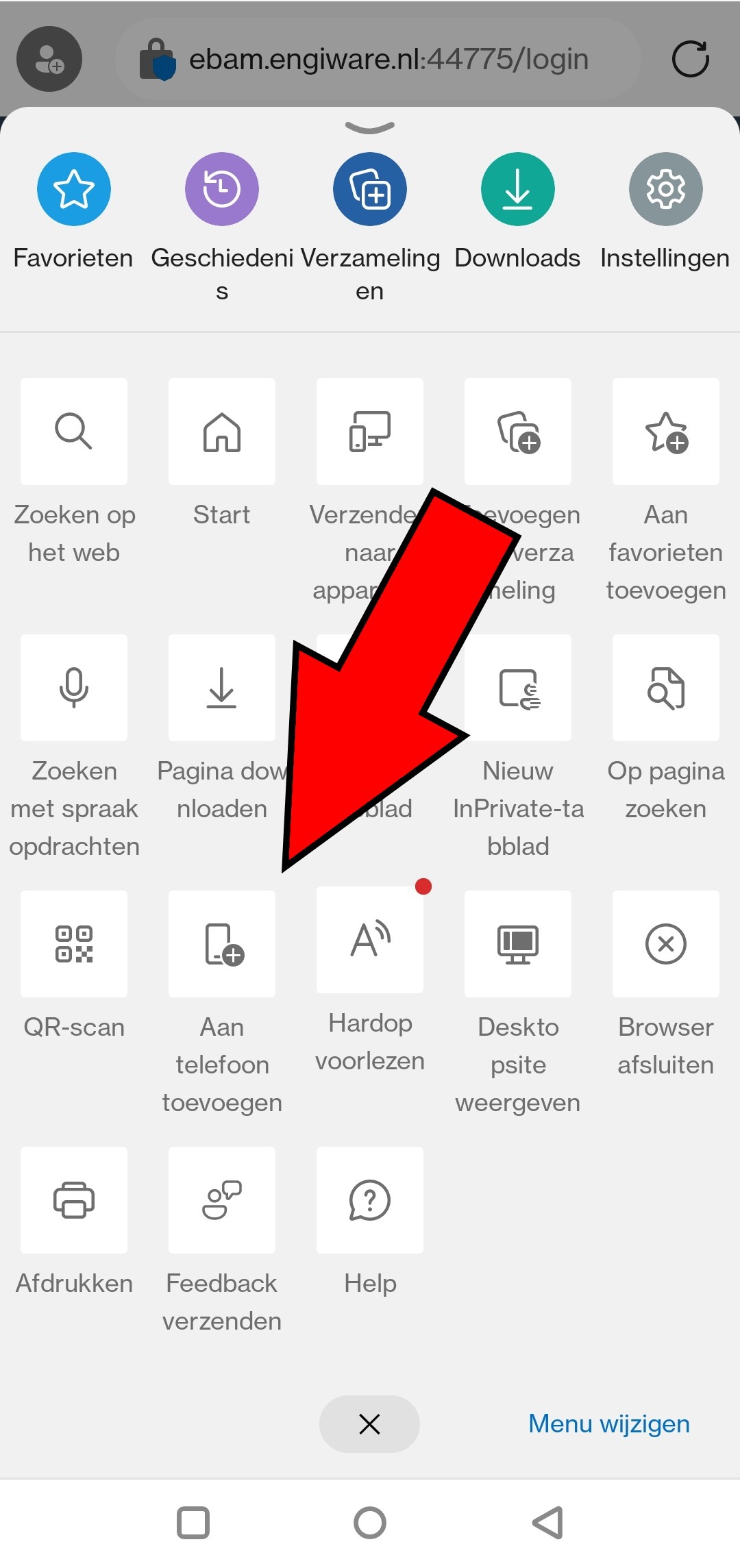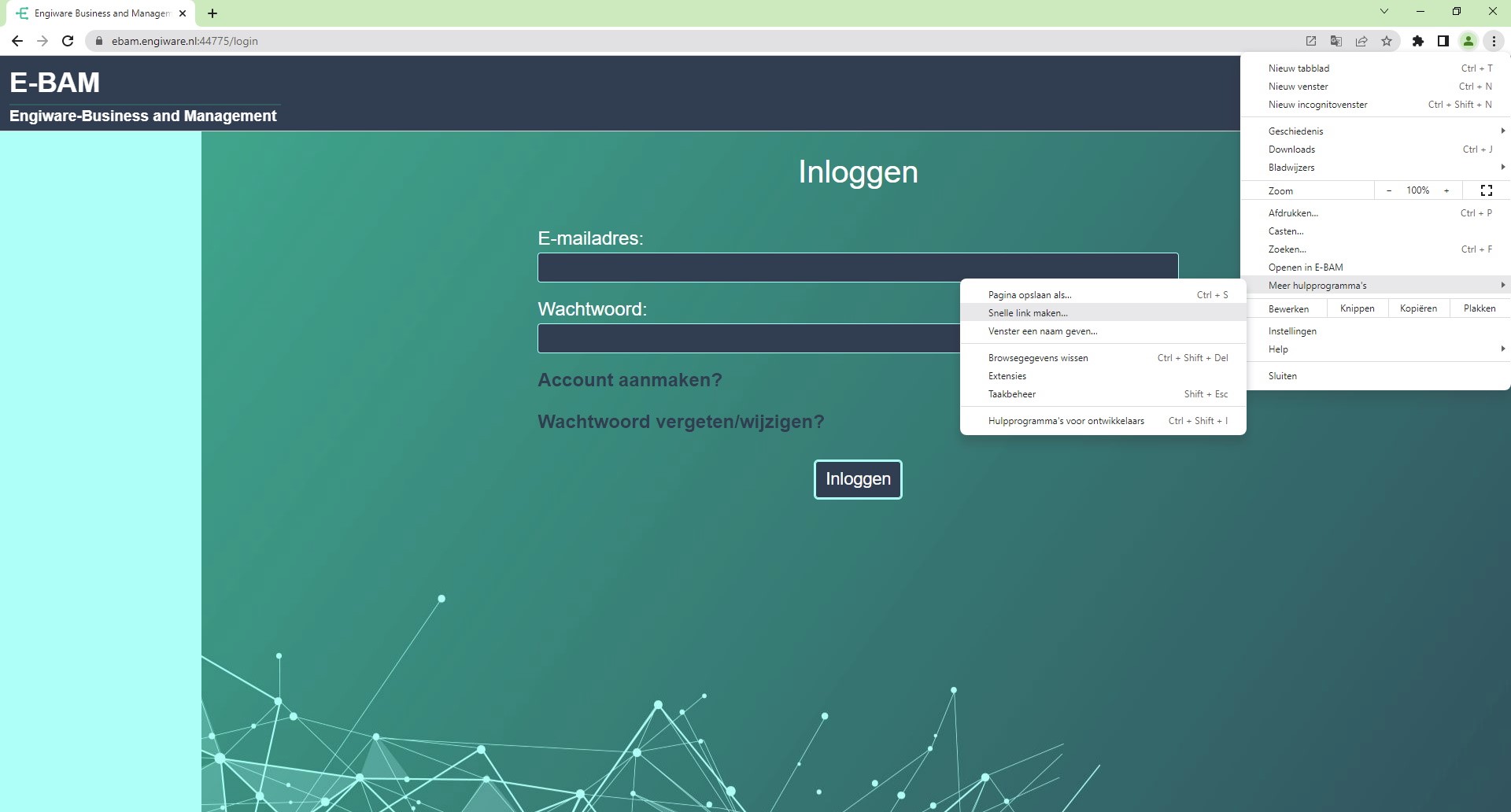Installeer de E-HM mobiele App
Op deze pagina vindt je instructies over de mogelijke opties voor het installeren van de E-HM App. De
installatie komt overeen met het installatieproces van de E-BAM App.
Optie 1 (Aanbevolen): Google Chrome installatie
Stap 1: Ga naar de E-HM webapp (Klik hier)
stap 2: Kies voor de optie om E-HM toe te voegen aan het startscherm.
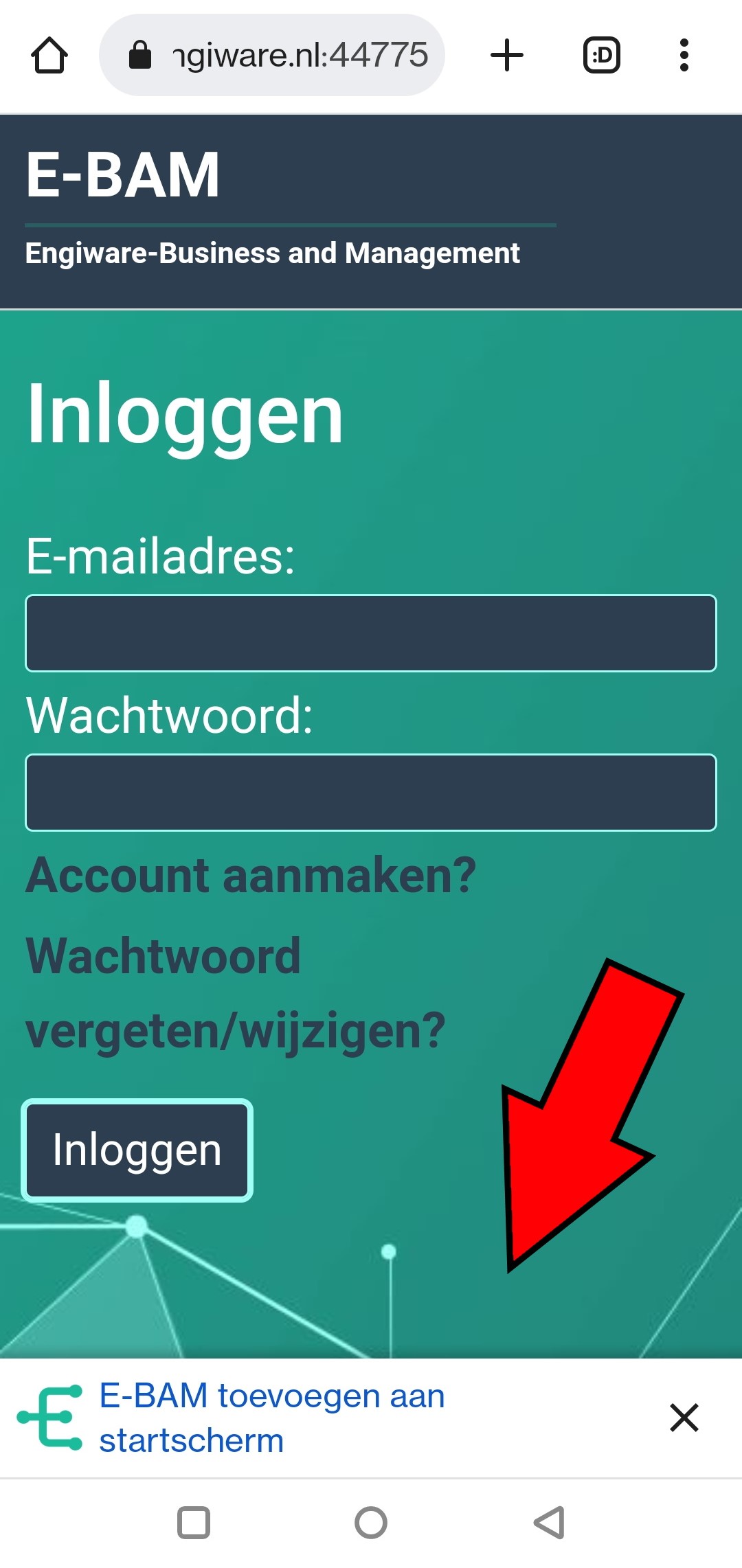
Stap 2 (Alternatief): Klik op de drie bolletjes rechtsboven in Google Chrome.
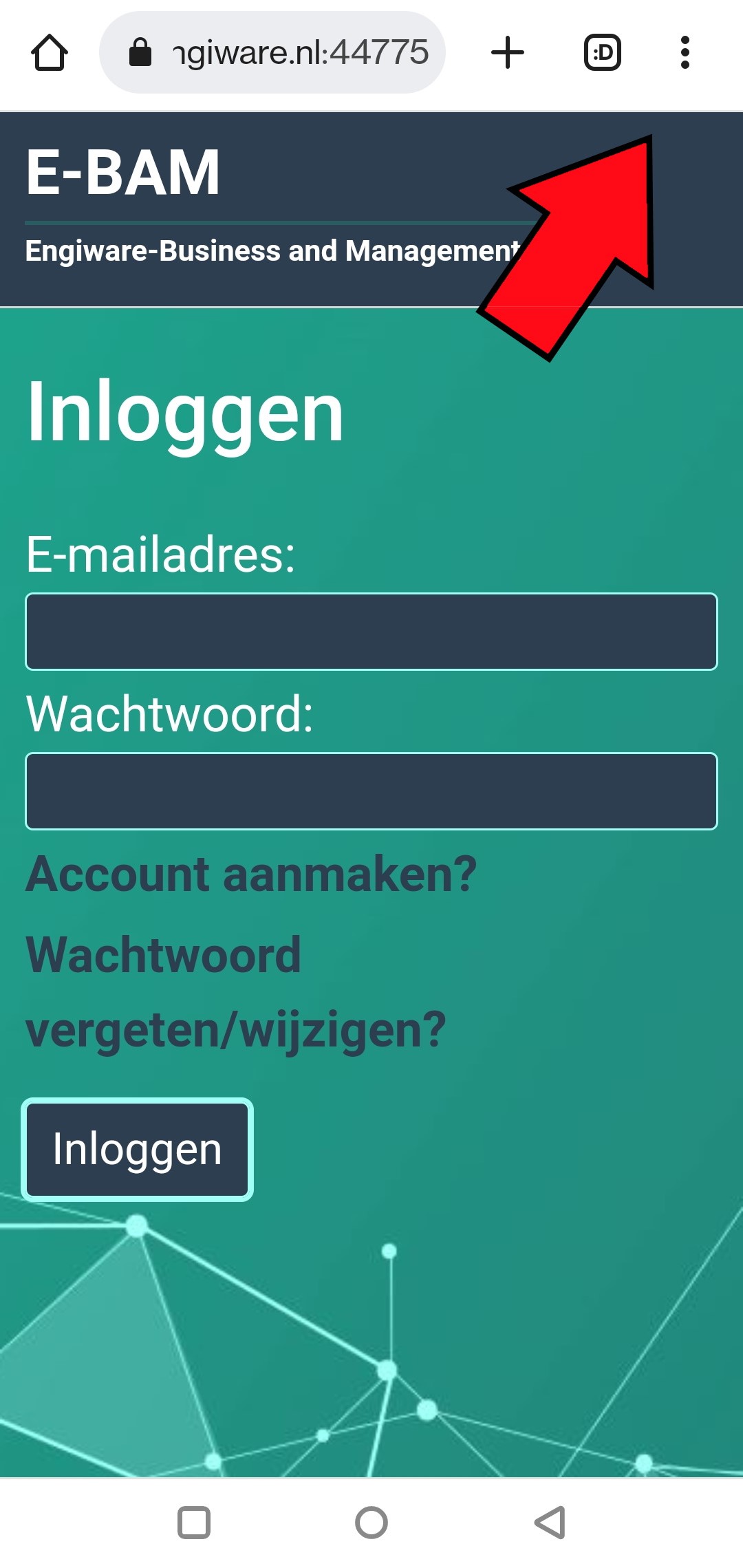
Kies vervolgens voor de optie "App installeren".
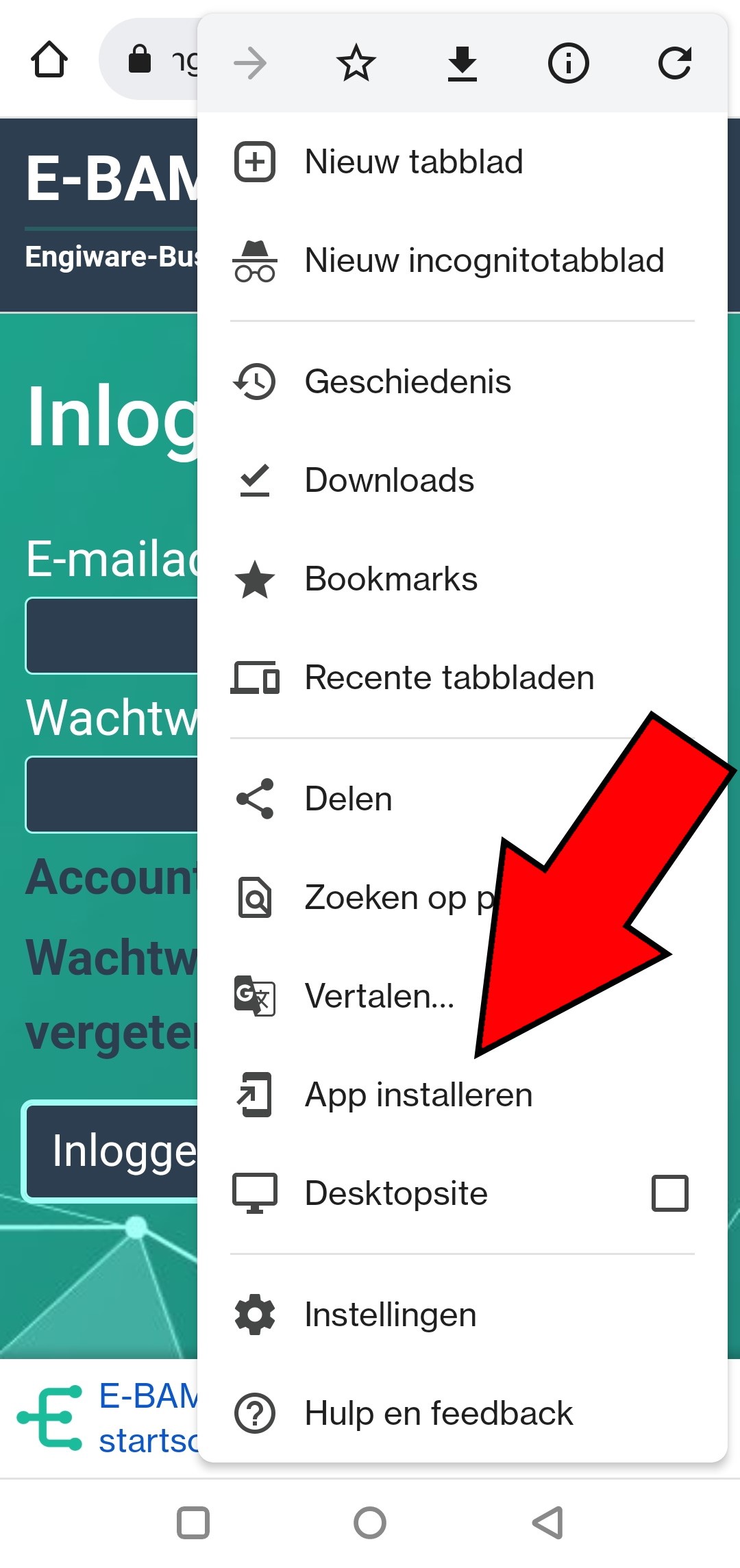
Stap 3: Je krijgt een pop-up te zien, kies voor "installeren"
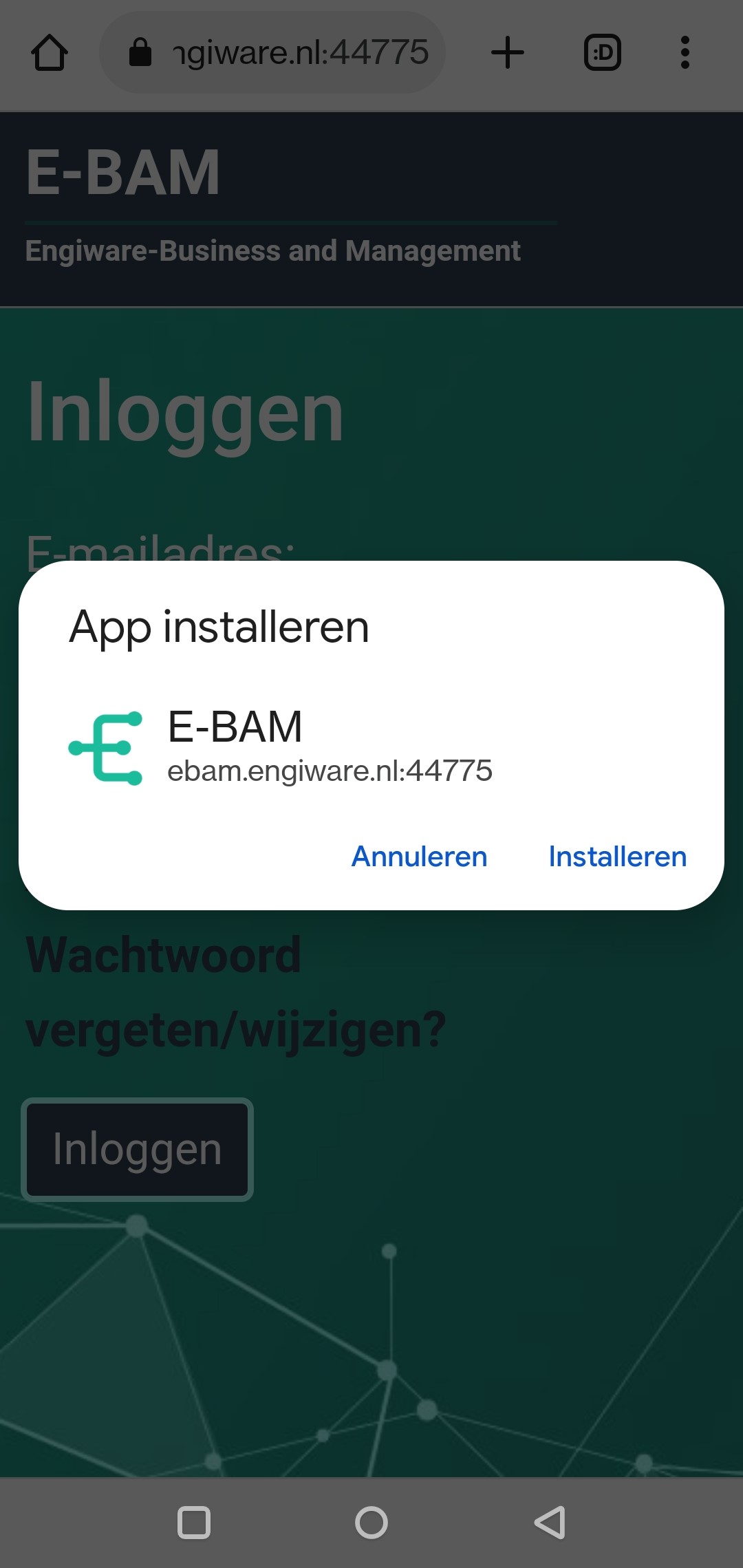
Je hebt E-HM geïnstalleerd op je telefoon. De app is terug te vinden op je startscherm afhankelijk van je telefooninstellingen. Anders
kun je in je telefoon zoeken op de naam E-HM.
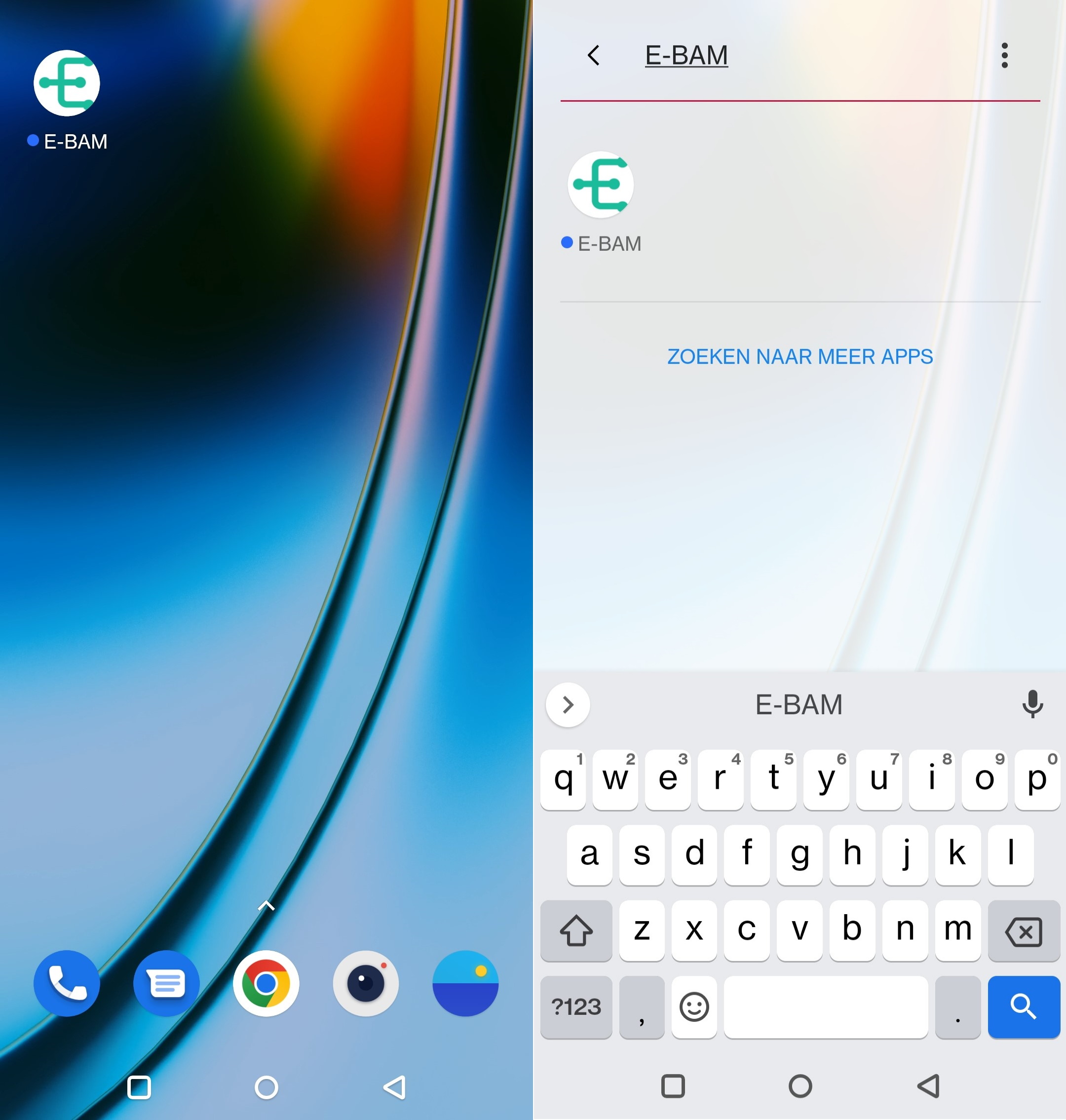
Optie 2: Safari installatie
Volg de stappen van de Google Chrome installatie. Vervang stap 2 met de volgende stap 2.
Stap 2: Navigeer naar het op de screenshot aangegeven icoontje in het Safari scherm.
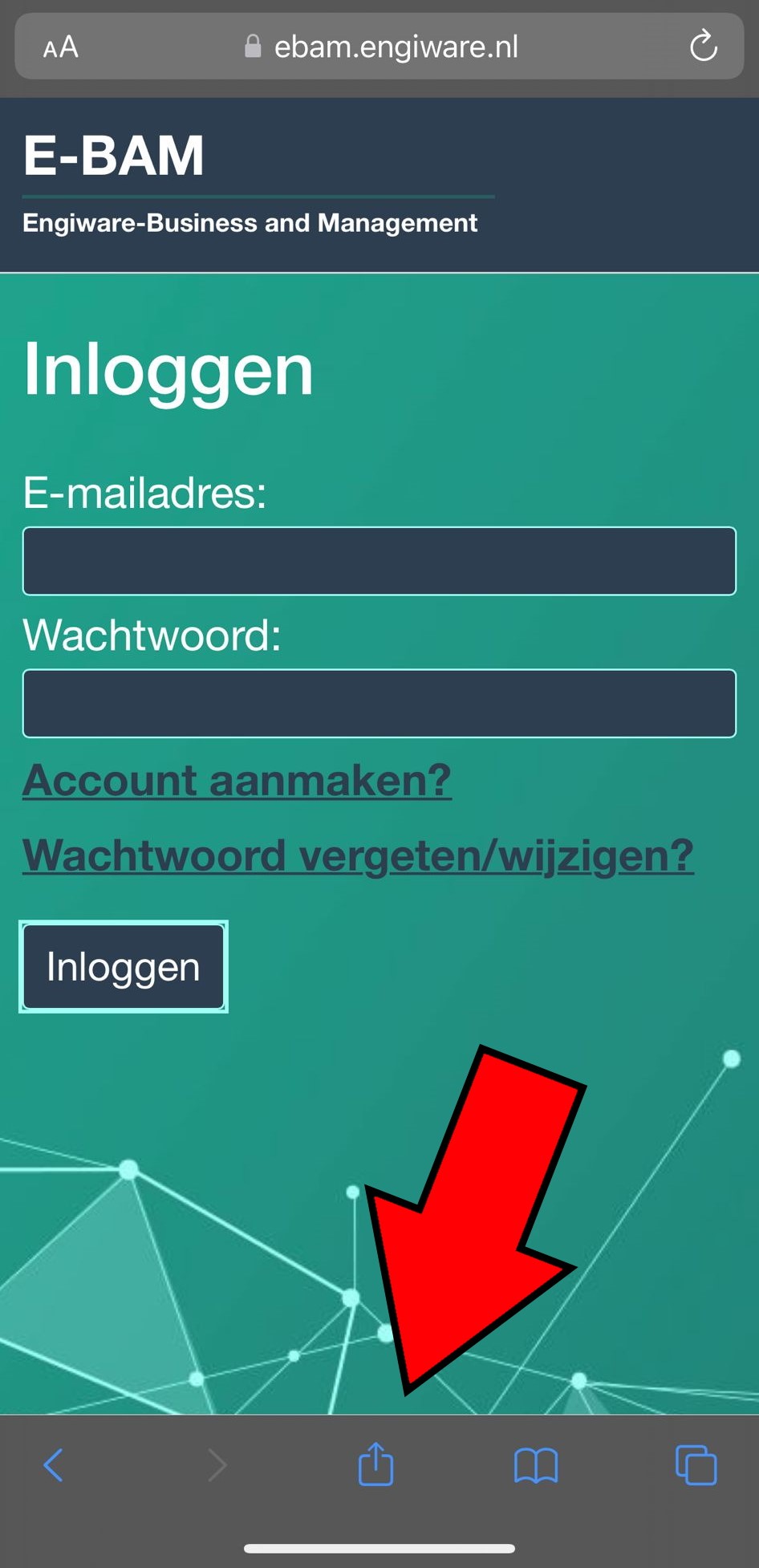
Kies vervolgens voor "Zet op beginscherm".
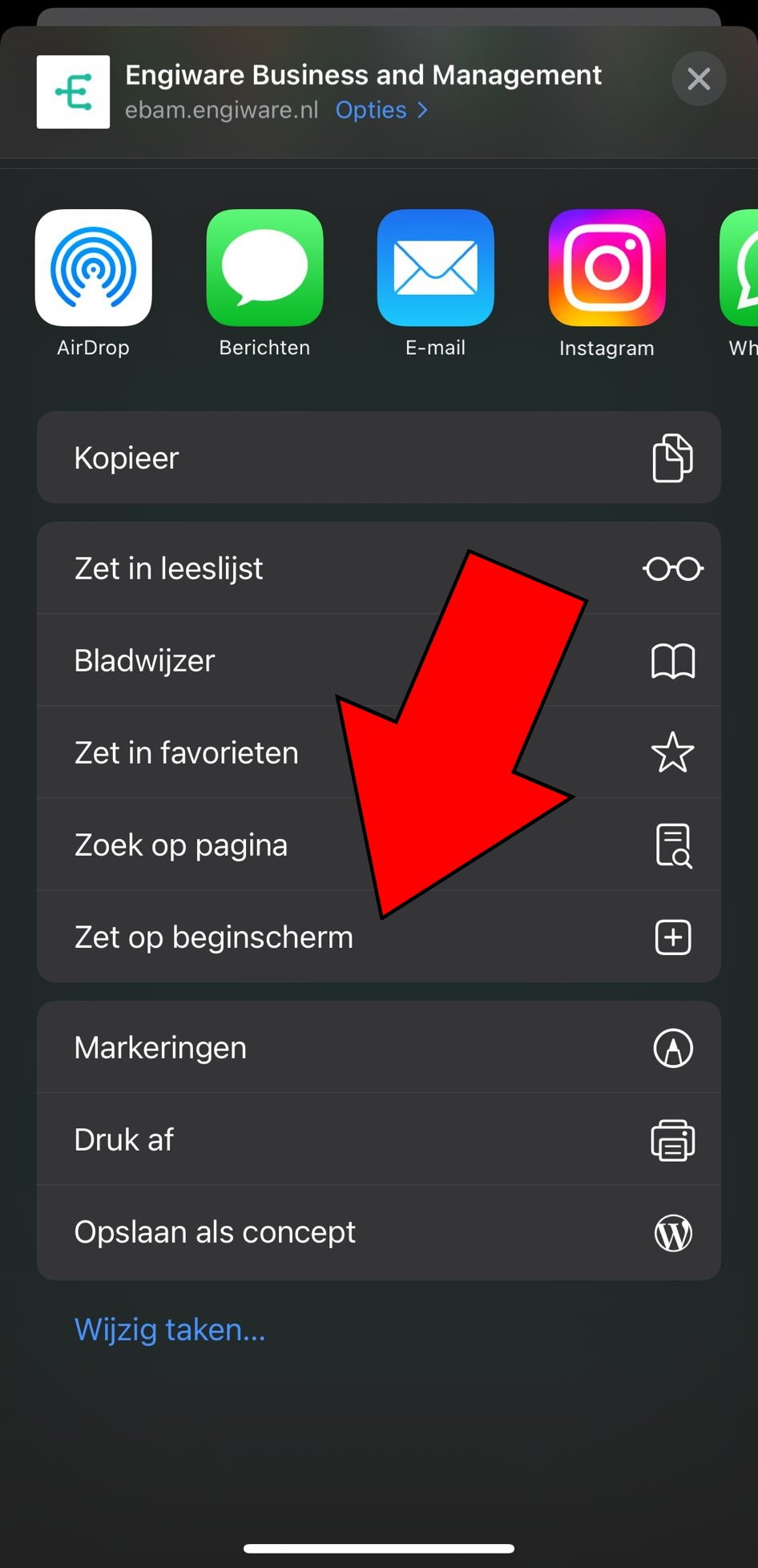
Je krijgt een pop-up te zien, kies voor "voeg toe"
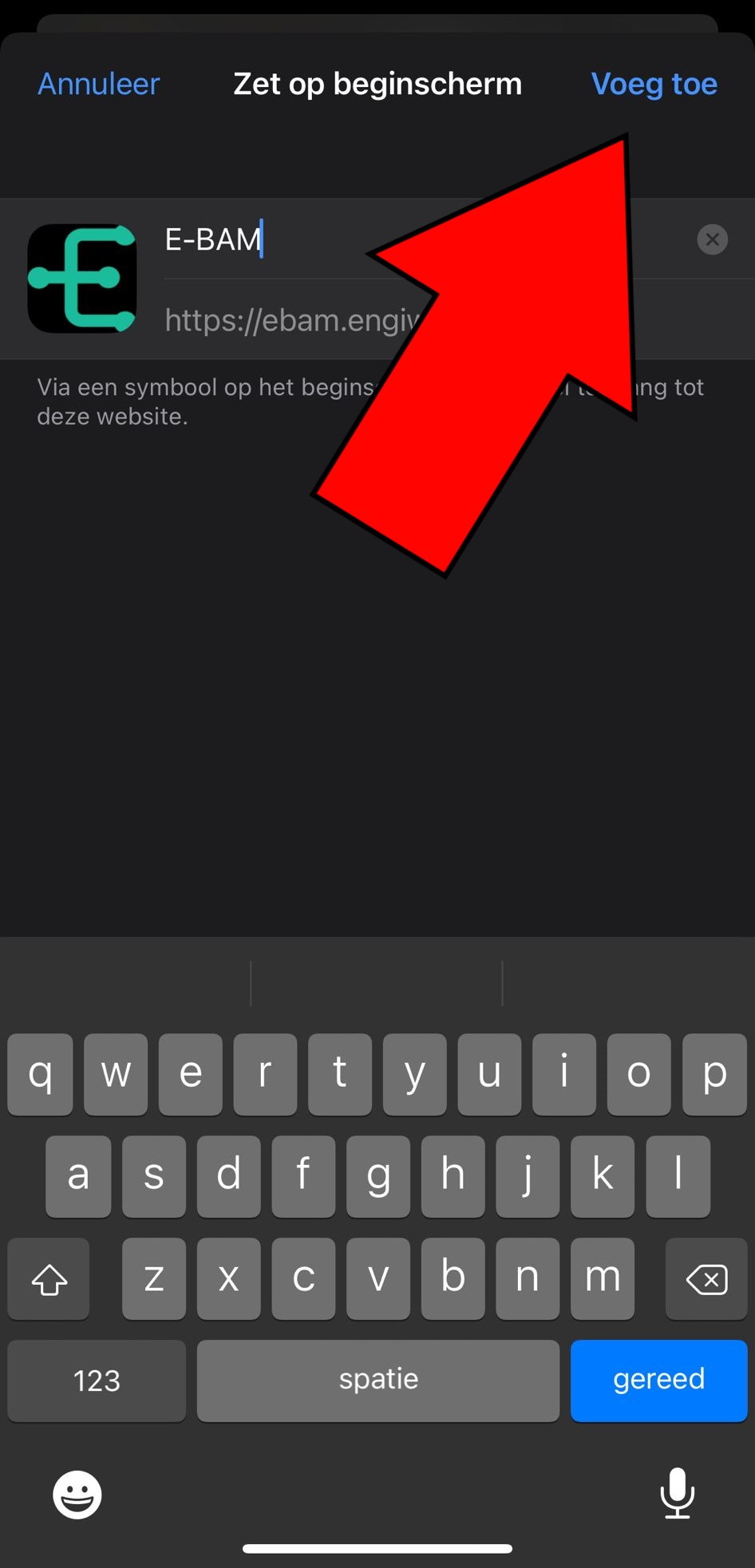
Optie 3: Firefox installatie
Volg de stappen van de Google Chrome installatie. Kies bij stap 2 van de Google Chrome installatie voor
het alternatieve pad.
Optie 4: Microsoft Edge installatie
Volg de stappen van de Google Chrome installatie. Vervang stap 2 met de volgende stap 2.
Stap 2: Kies de drie bolletjes in het Edge scherm.
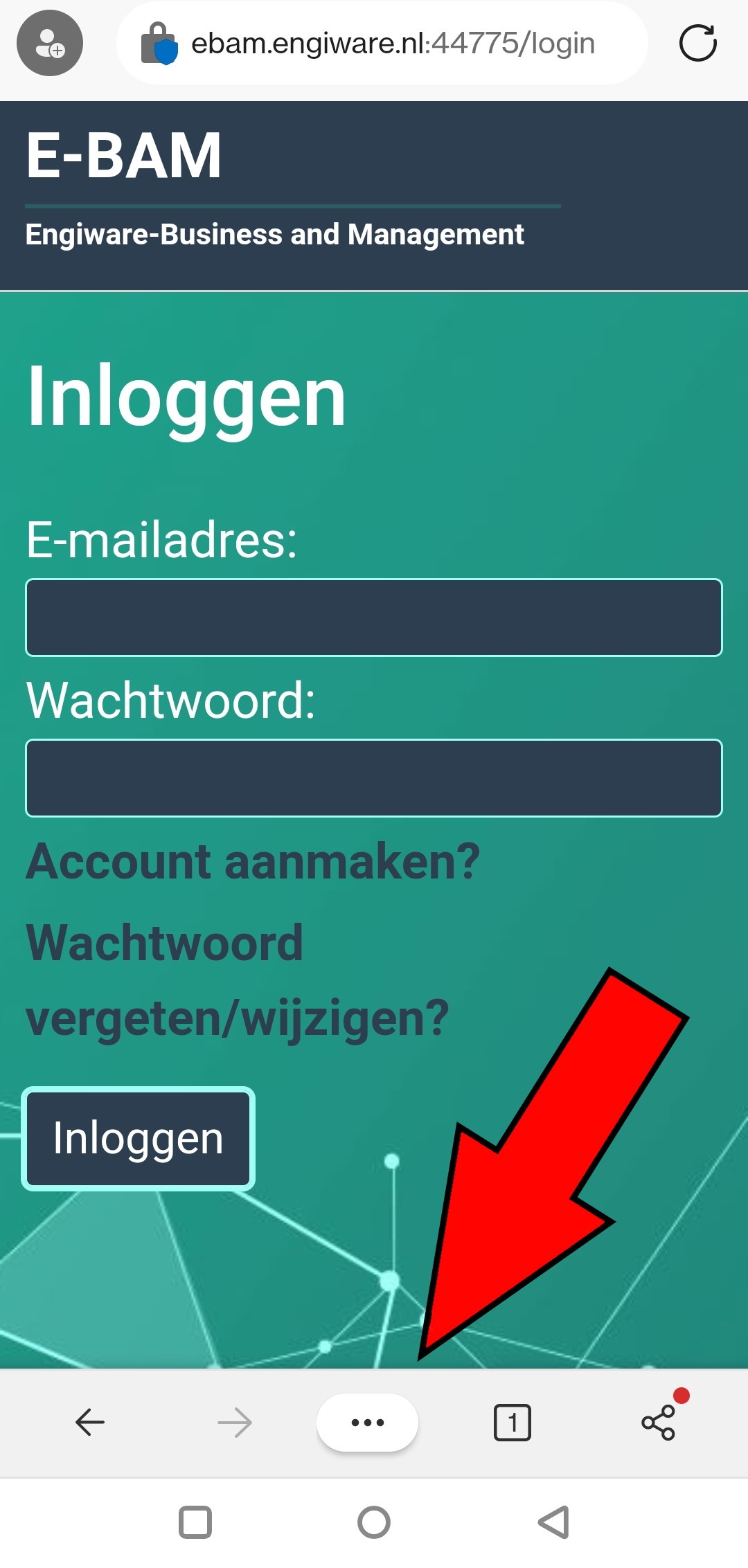
Kies vervolgens voor "Aan telefoon toevoegen".
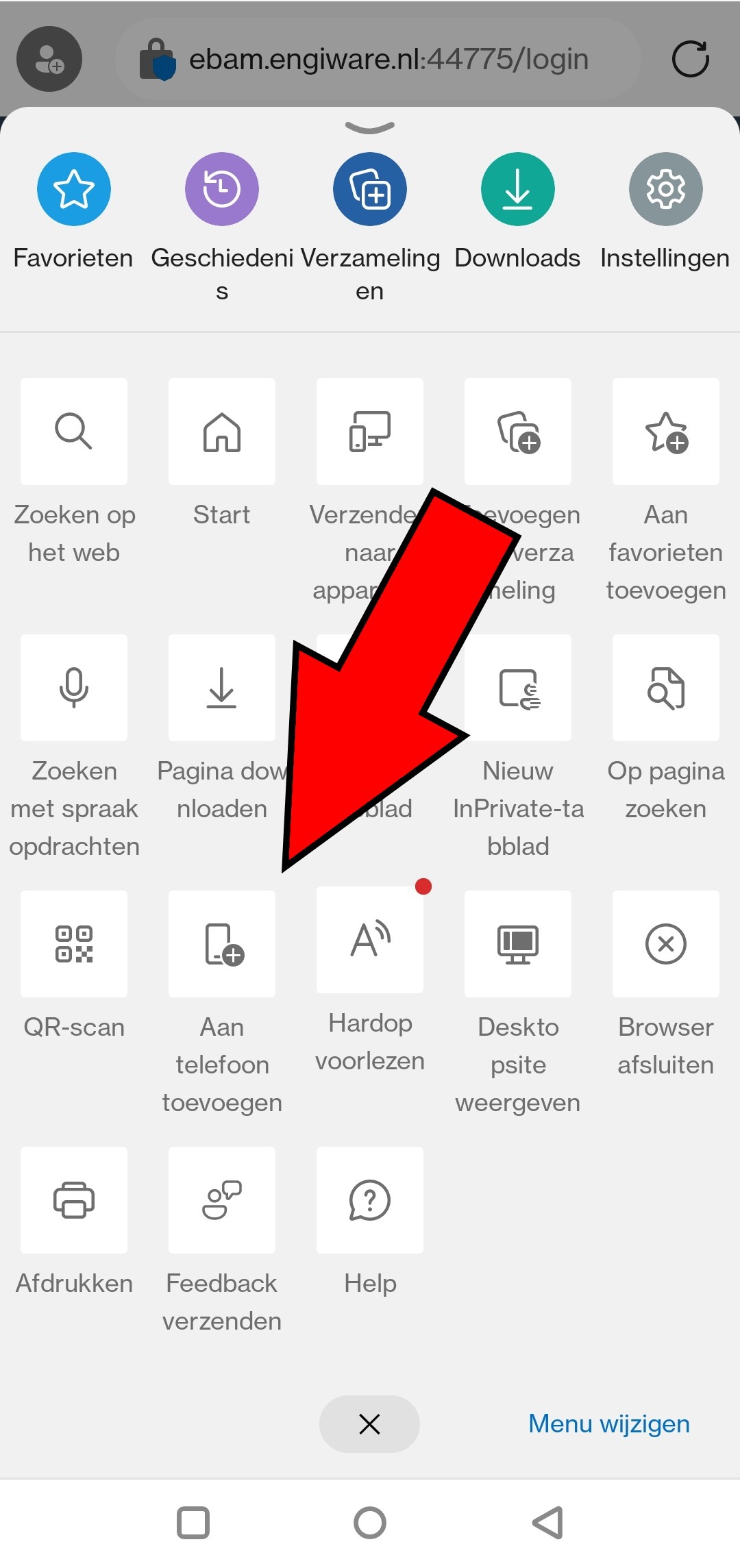
Installatie desktop/laptop
Google Chrome installatie
Stap 1: Ga naar de E-HM webapp (Klik hier)
stap 2: Klik op de drie bolletjes in chrome en kies voor "E-HM installeren".

stap 2 (Alternatief): Klik op de drie bolletjes in chrome en kies voor "Meer hulpprogramma's". Kies vervolgens voor "Snelle link maken."
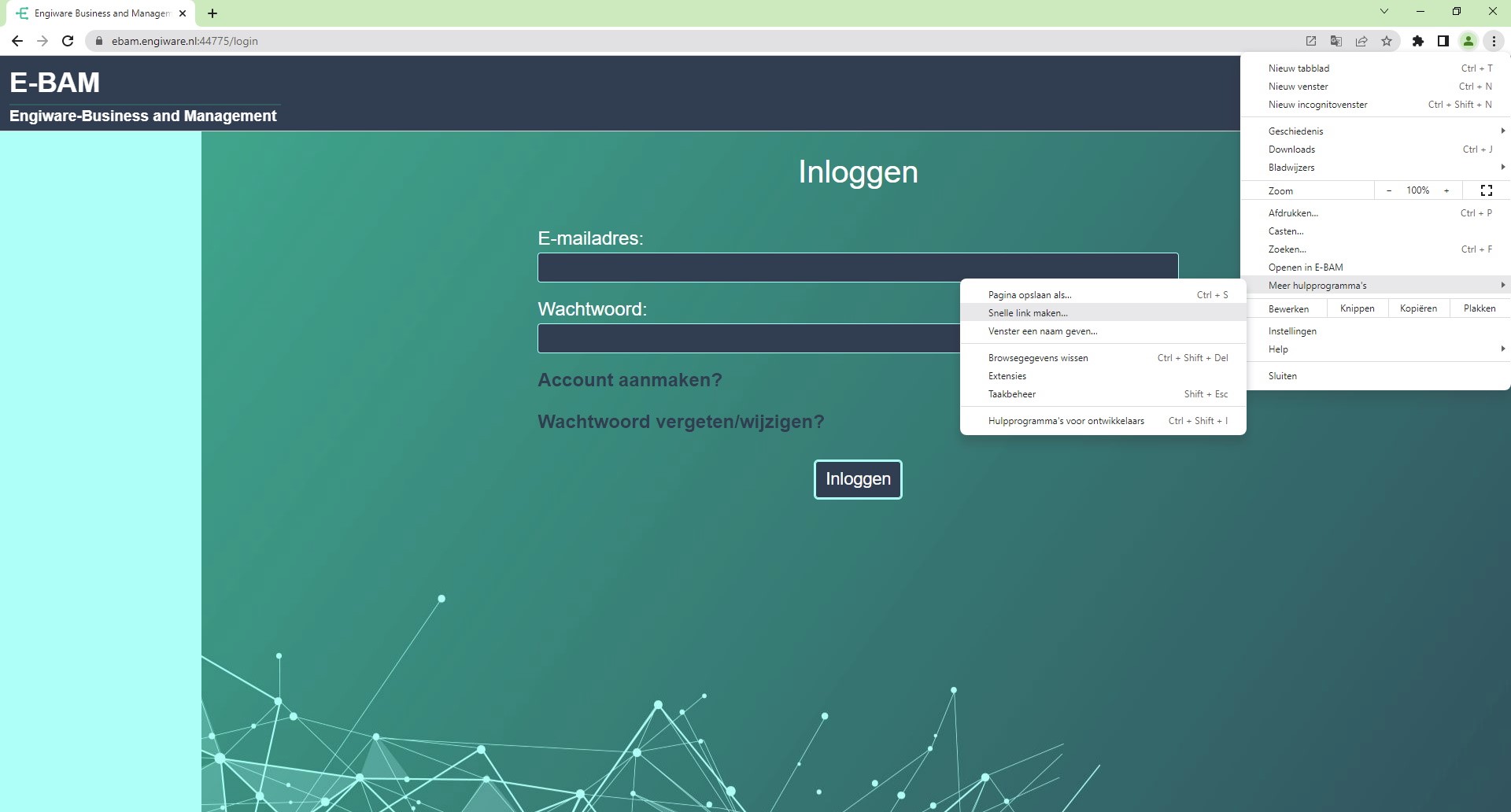
Je hebt E-HM geïnstalleerd. Een snelkoppeling is terug te vinden op je desktop/laptop.
Vragen?
Wanneer je vragen hebt, kun je altijd bij ons terecht. Wij proberen je zo goed mogelijk te helpen.
Kom in contact